如何在Microsoft Access中使用报表向导创建报表
来源:网络收集 点击: 时间:2024-04-17【导读】:
与窗体向导类似,报表向导会引导你完成一系列决策,以生成报表。要使用报表向导创建报表,请执行以下步骤。品牌型号:Latitude7400系统版本:Win10软件版本:Microsoft Access2016方法/步骤1/10分步阅读 2/10
2/10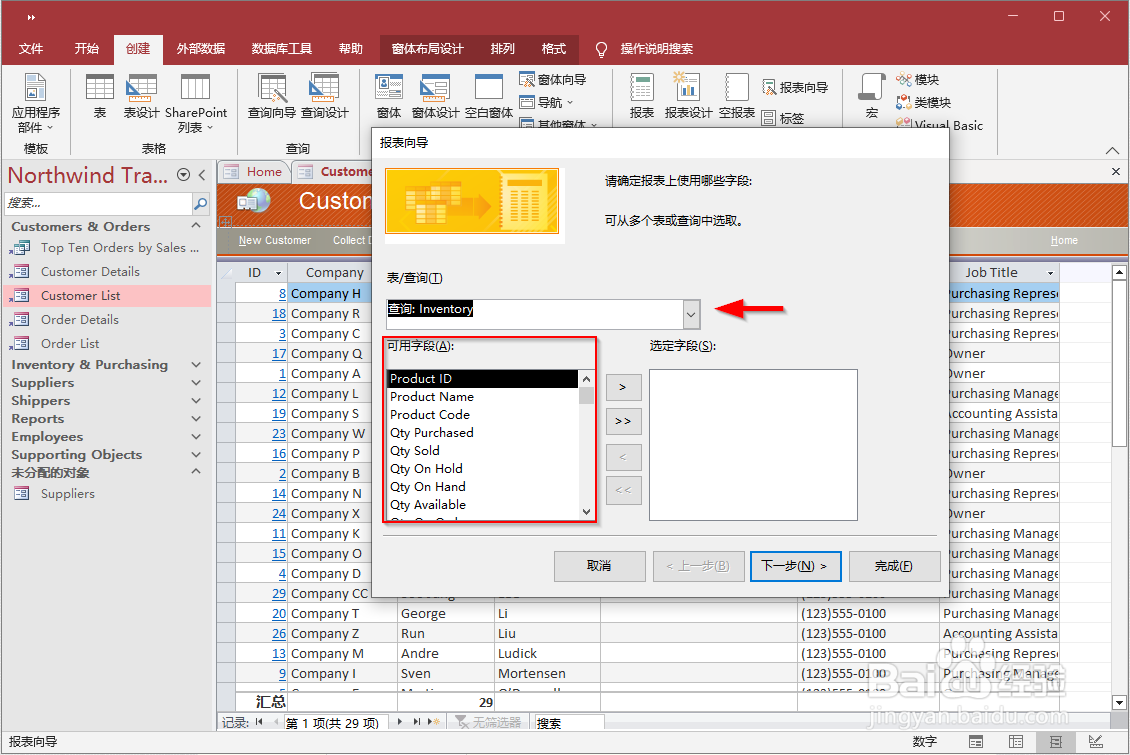 3/10
3/10 4/10
4/10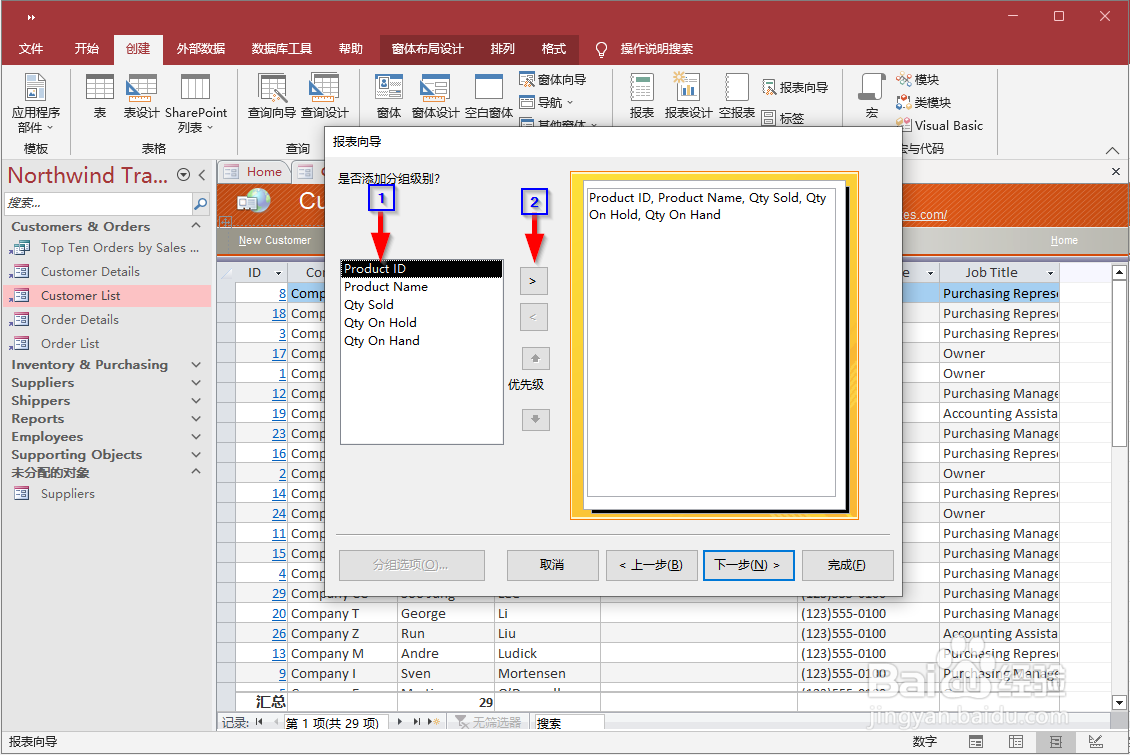 5/10
5/10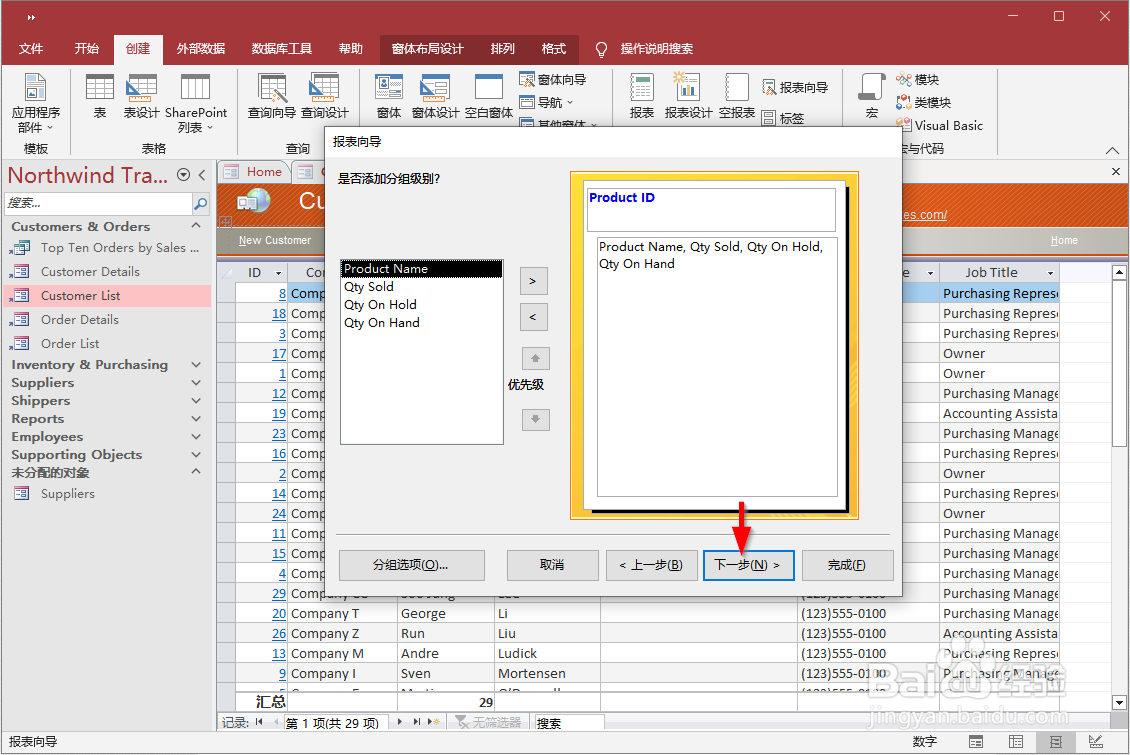 6/10
6/10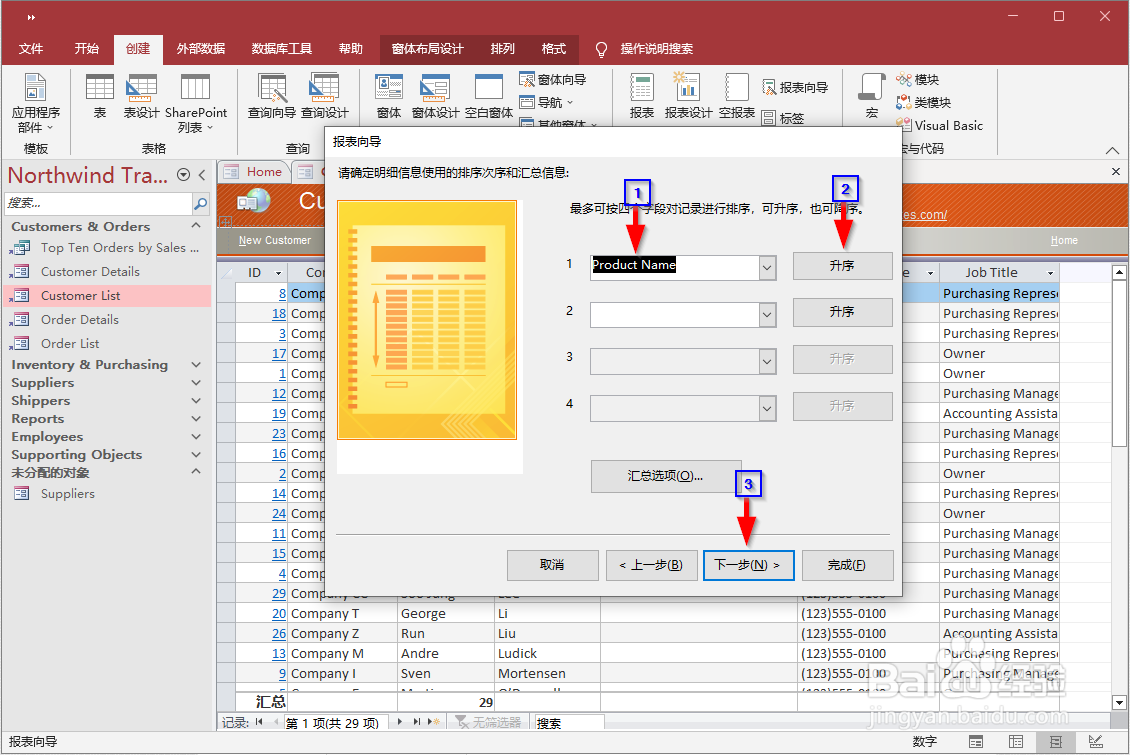 7/10
7/10 8/10
8/10 9/10
9/10 10/10
10/10 注意事项
注意事项
选中菜单栏中的“创建”选项卡上,单击“报表向导”。向导启动。
 2/10
2/10在打开的报表向导中,单击“表/查询”下拉列表,选择报告所基于的表(或查询)。所选表的字段将加载到“可用字段”列表框中。
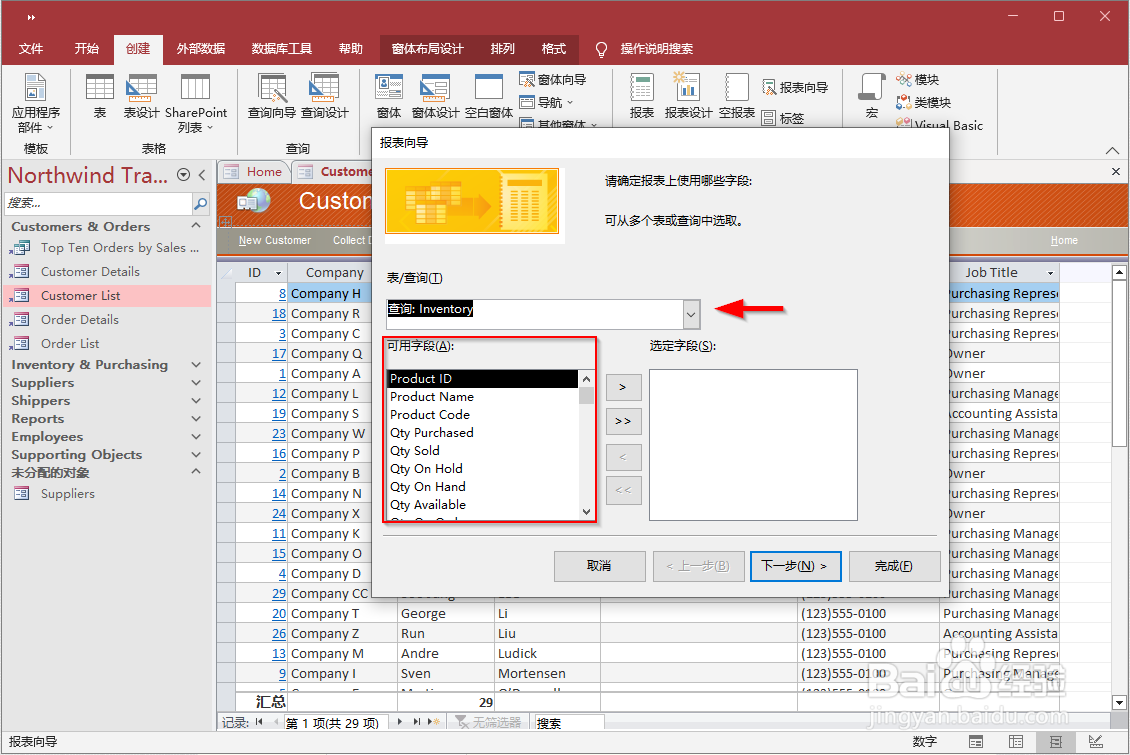 3/10
3/10从“可用字段”双击报表需要的字段名以移动该字段名到选定字段,或高亮显示该字段名并单击“”。要同时移动所有字段,请单击“”,然后点击“下一步”。
 4/10
4/10要按特定字段对报表上的记录进行分组,请在列表框中突出显示该字段,然后单击“”。
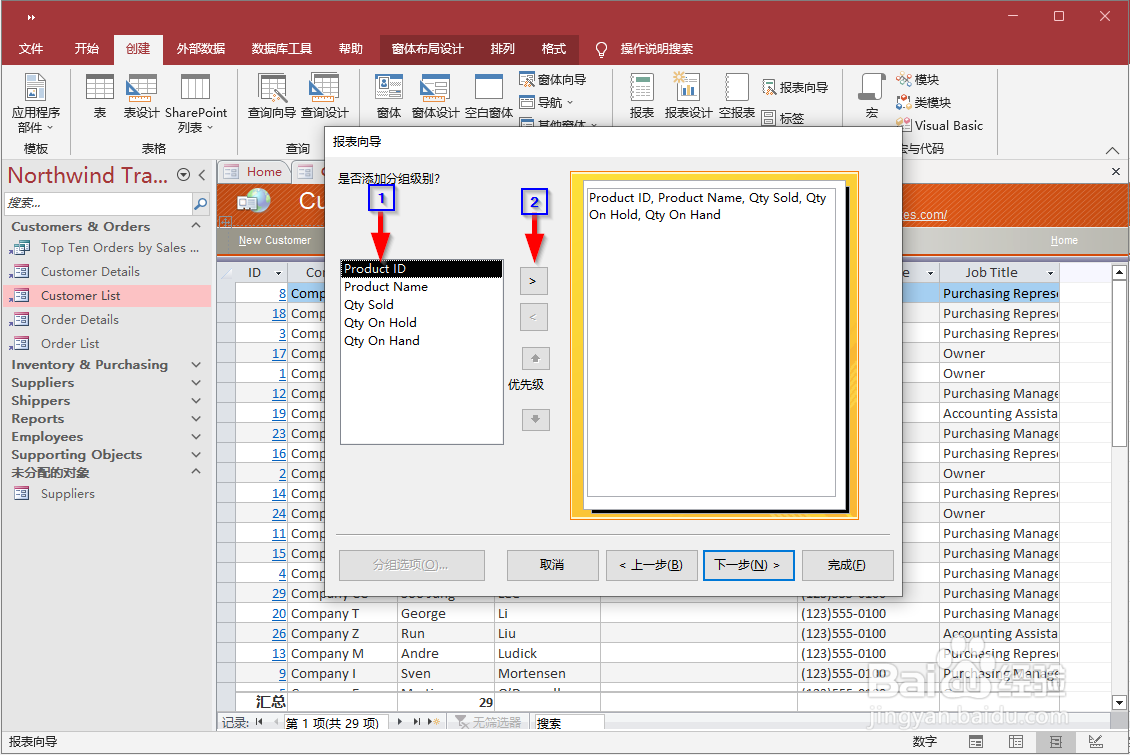 5/10
5/10根据需要可以添加多个分组字段,点击“下一步”。
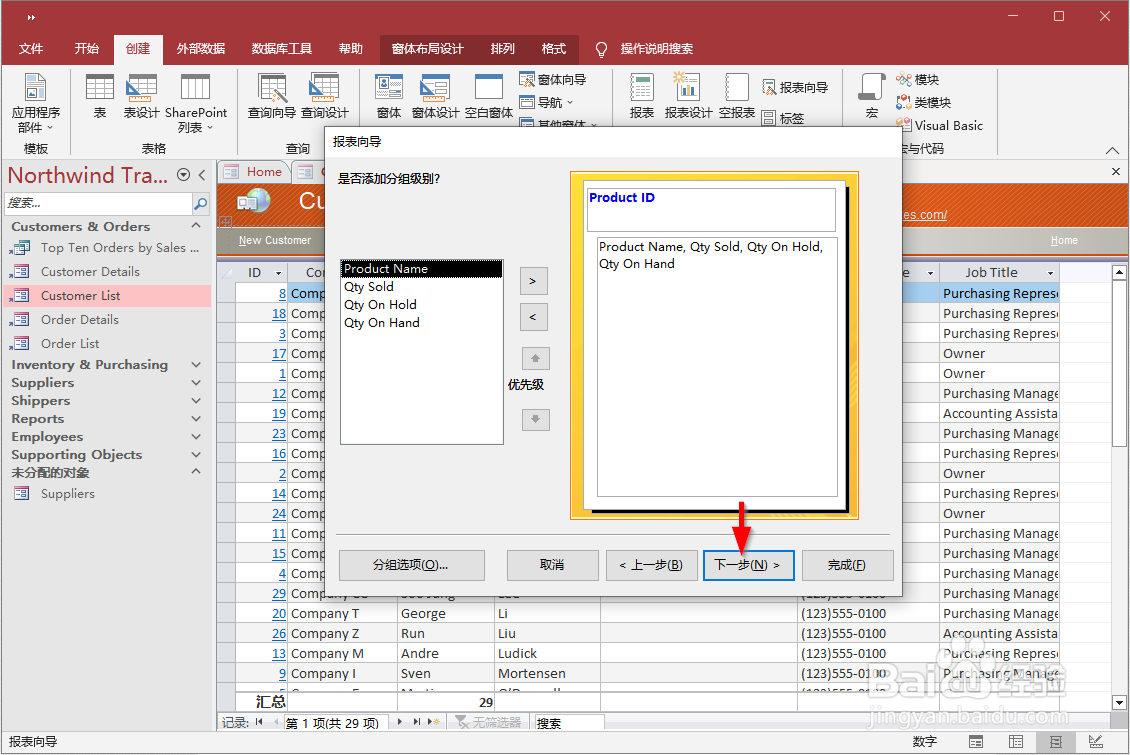 6/10
6/10在第一个下拉列表中,选择记录排序依据的字段,最多可以指定四个排序级别。若要按降序,则点击“升序”使其变为“降序”。指定完排序选项后,点击“下一步”。
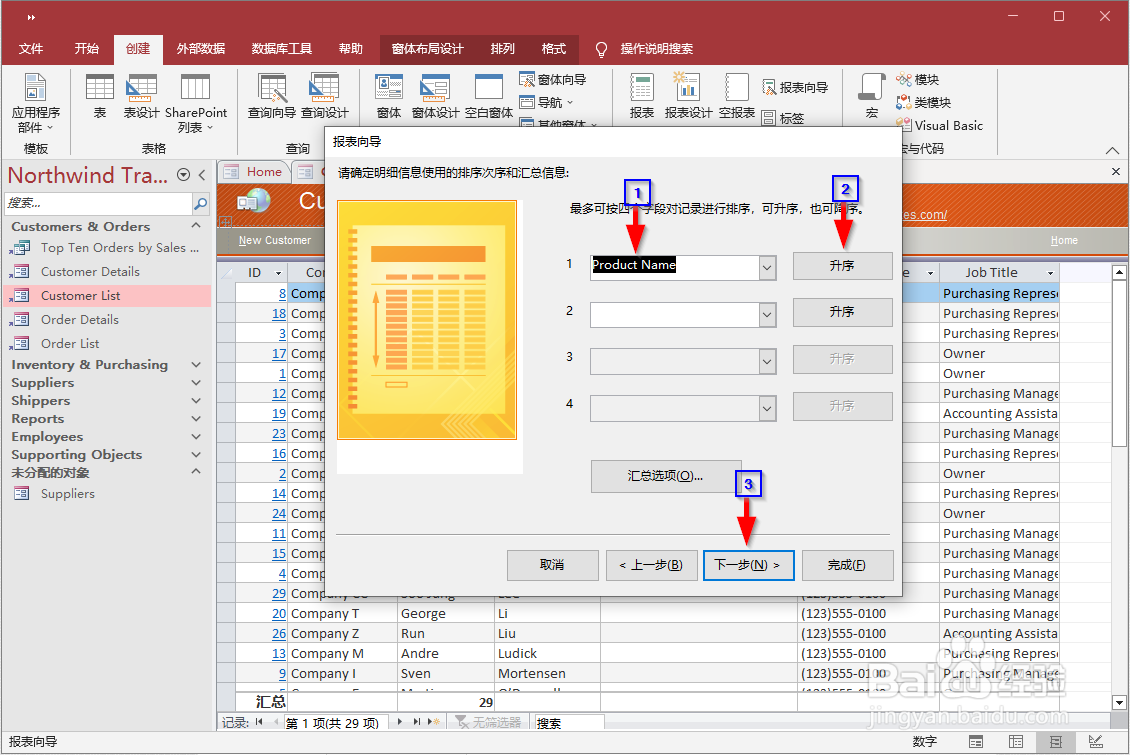 7/10
7/10在布局字段中,选择报表的格式,可选的有“递阶”、“块”和“大纲”。在这里选择“递阶”,方向选择“纵向”。
 8/10
8/10如果希望所有字段都显示在一页,请确保选中“调整字段宽度,以便使所有字段都能显示在一页中”复选框,然后点击“下一步”。
 9/10
9/10输入报表的标题,为要在其中打开报告的视图选择一个选项。在这里选择“预览报表”,然后点击“完成”。
 10/10
10/10报表最终的效果就出现了。
 注意事项
注意事项默认情况下,记录将按所选字段的升序排序。如果要按降序排序,请单击“升序”按钮将其标签更改为“降序”。
在确定报表的布局格式之前,先尝试选择对应选项以查看报表的布局。
ACCESS报表向导版权声明:
1、本文系转载,版权归原作者所有,旨在传递信息,不代表看本站的观点和立场。
2、本站仅提供信息发布平台,不承担相关法律责任。
3、若侵犯您的版权或隐私,请联系本站管理员删除。
4、文章链接:http://www.1haoku.cn/art_530910.html
上一篇:枣泥馒头的做法
下一篇:rpgmaker mv怎么设定主角初始位置
 订阅
订阅